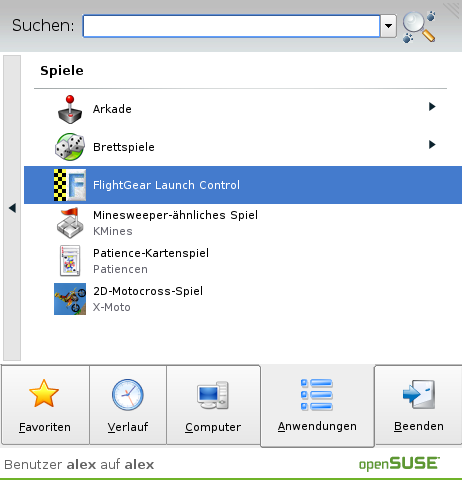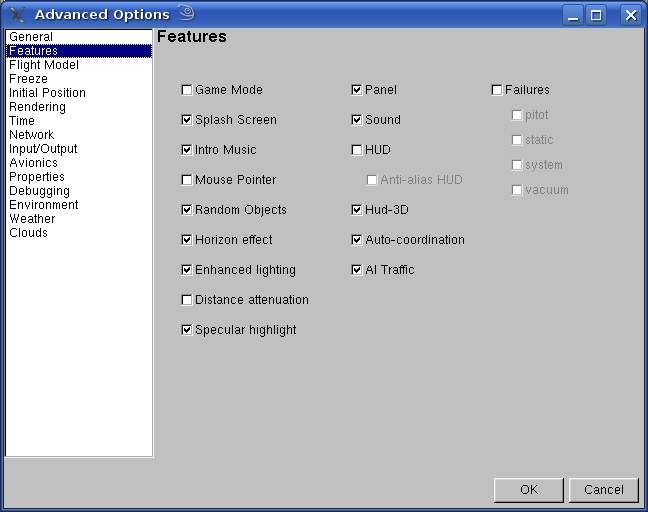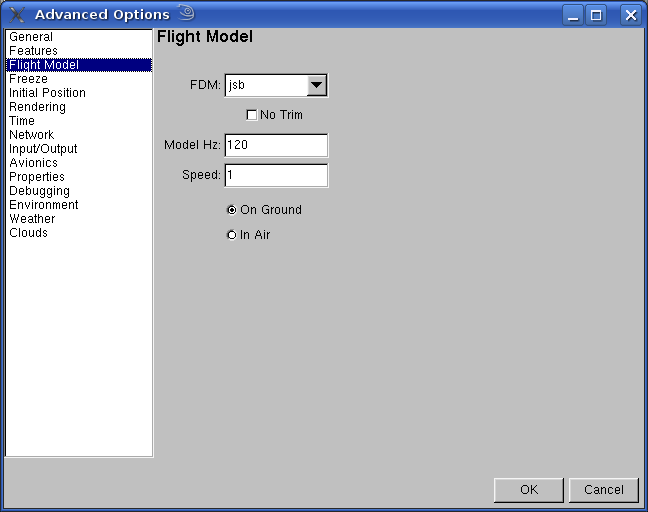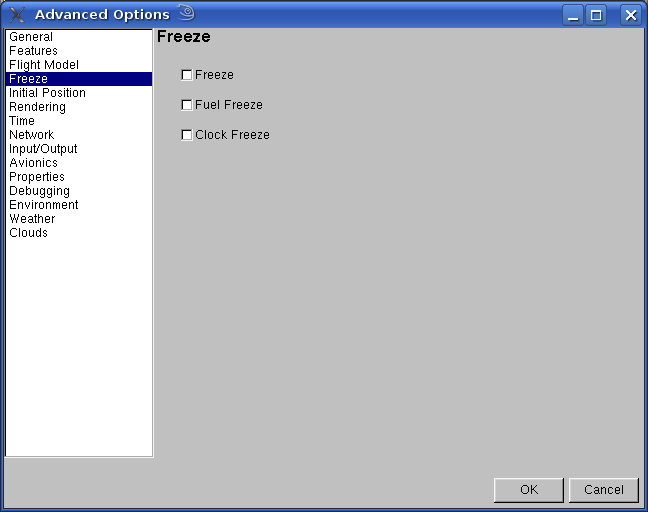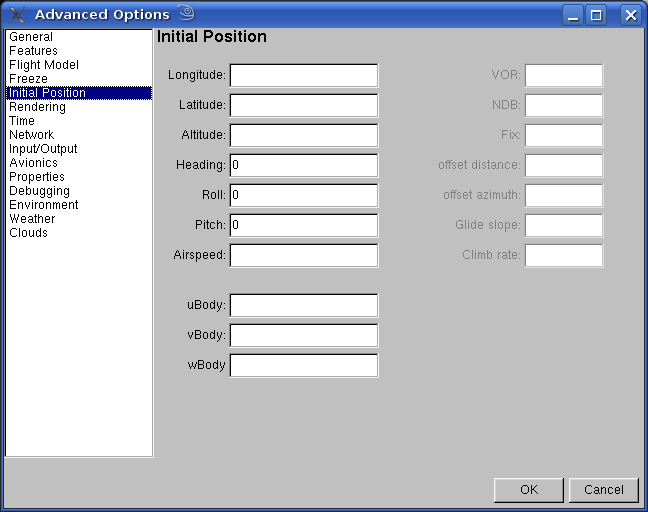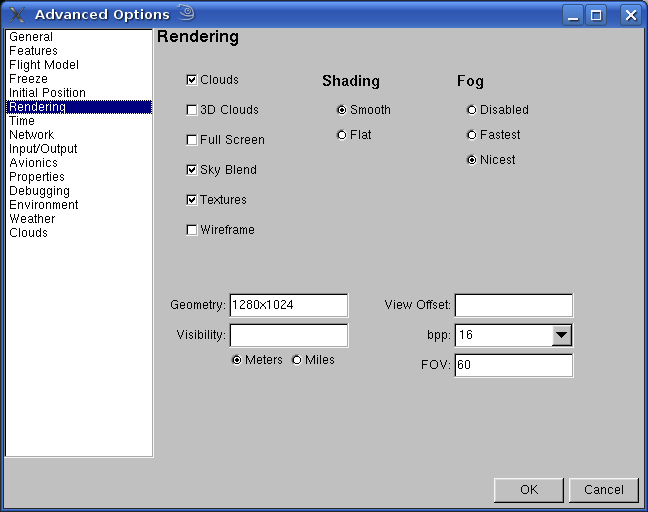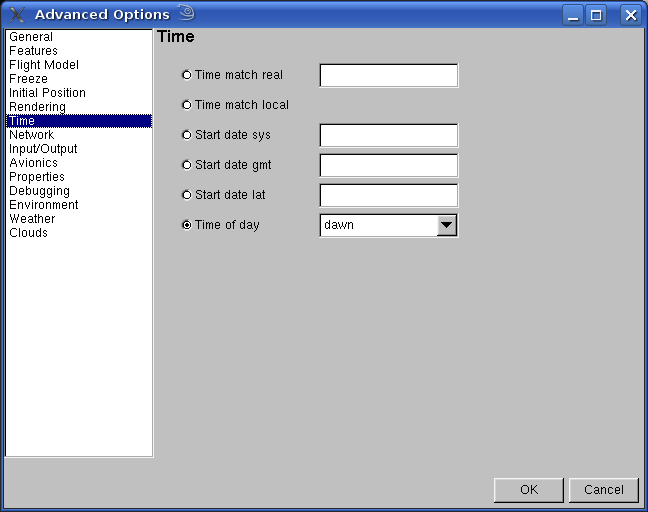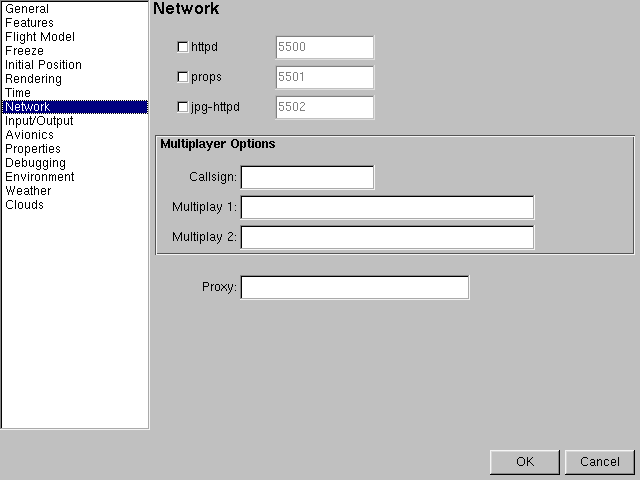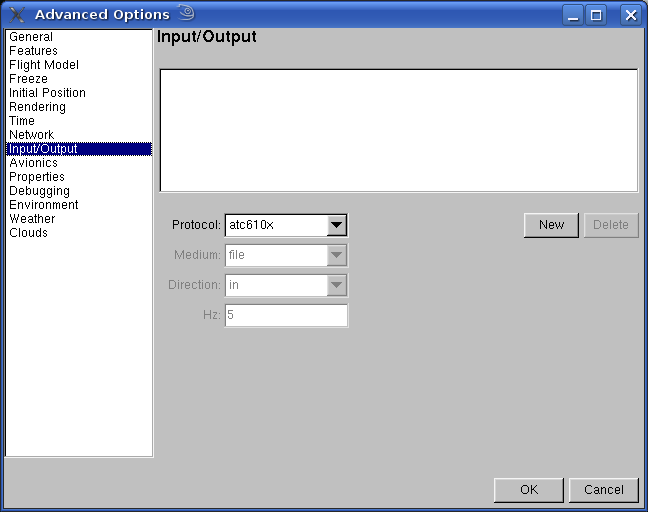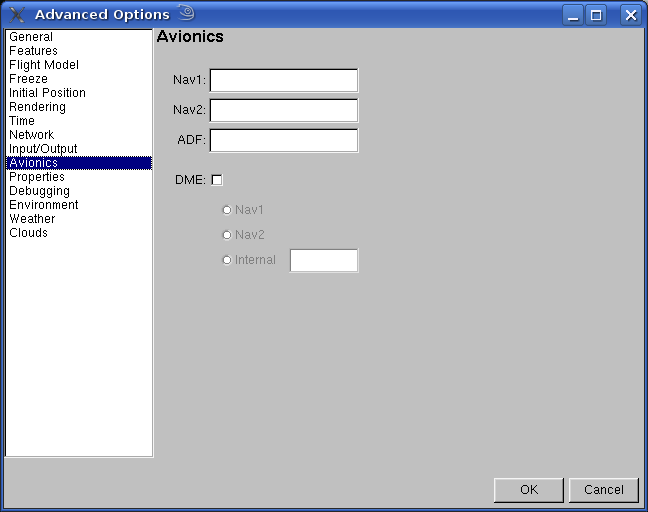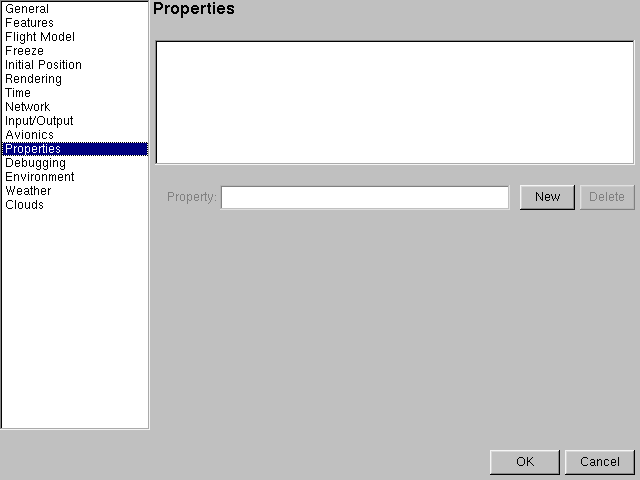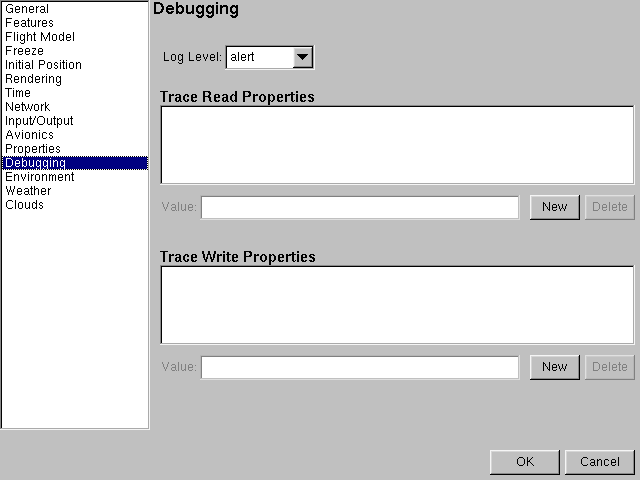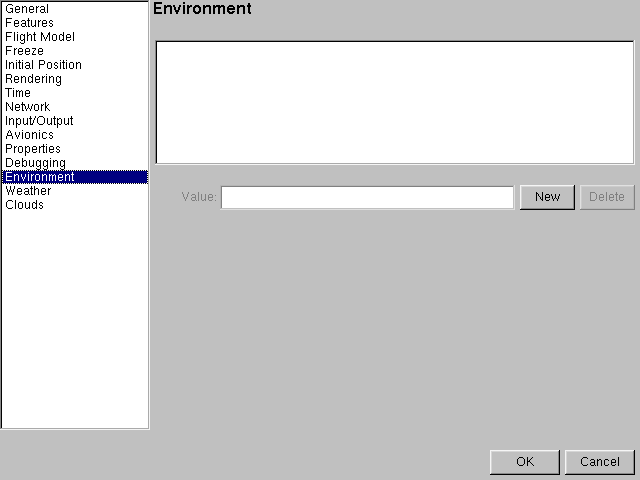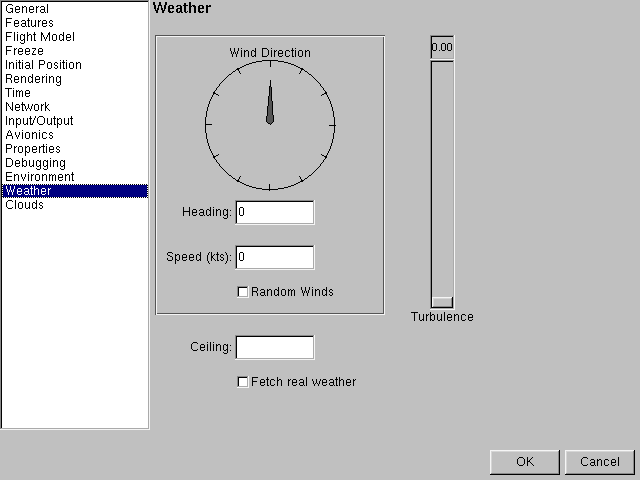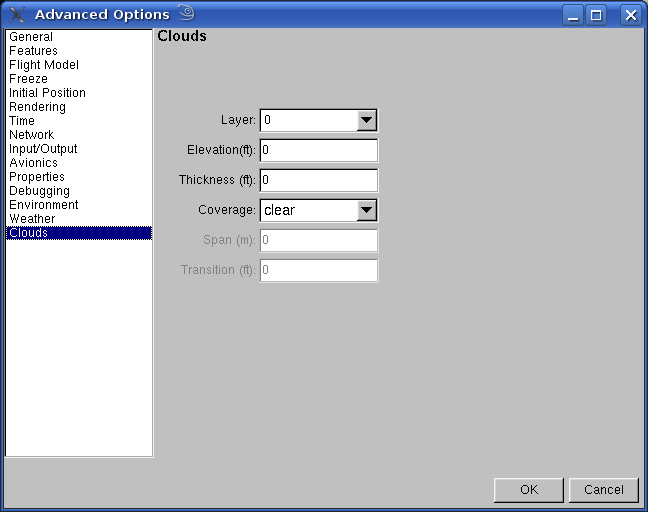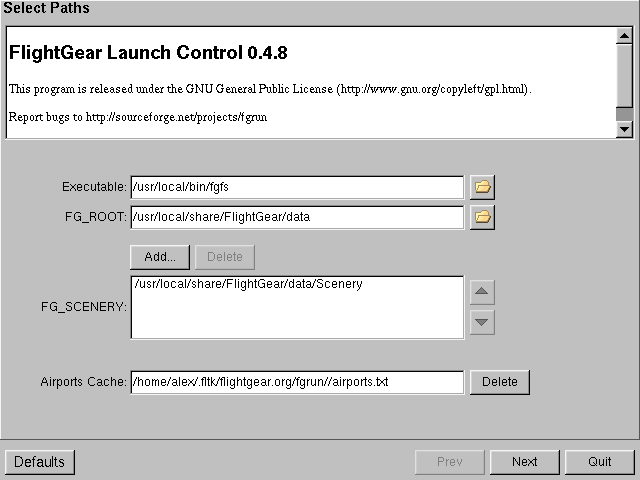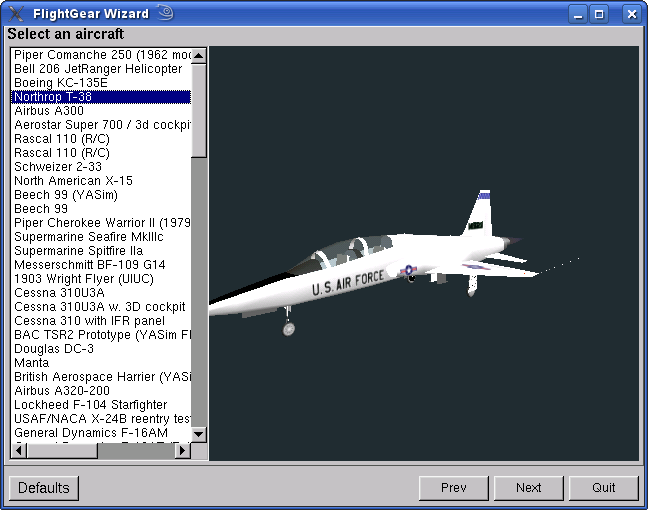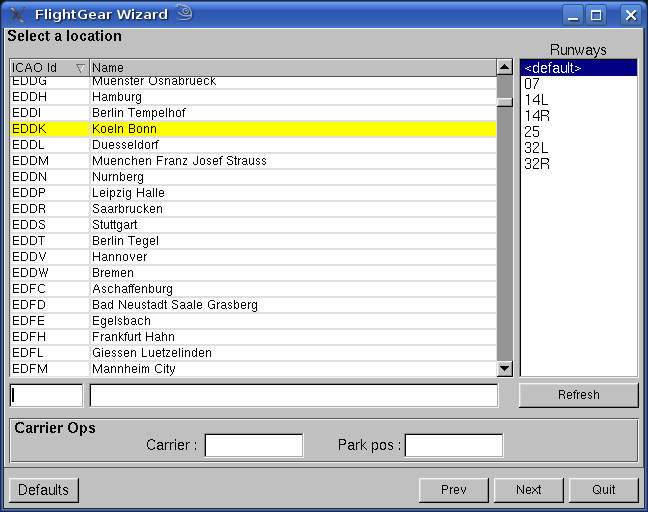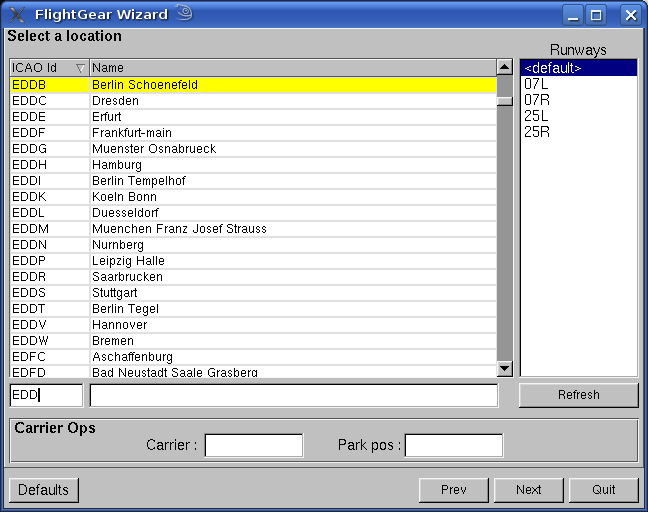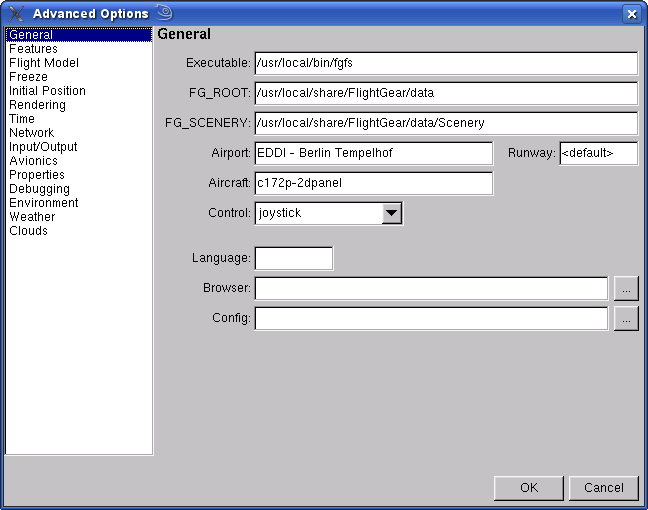- Dokumentation - Flight Gear
- Einführung
- Start des Flugsimulators Flight Gear
- Ändern der Grundkonfiguration
- Auswahl des Fluggerätes
- Auswahl des Flughafens
- erweiterte Optionen
- Start von Flight Gear über die Kommandozeile
- Steuerung des Flugsimulators
- Tastenkombination
- Dokumentation zu Flight Gear
- Weiterführende Informationen
Einführung
Flight Gear
ist ein sehr realistischer Flugsimulator, der durchaus mit seinen
Gegenstücken für Windows konkurrieren kann. Von der Cessna 172 über den
Eurocopter bis zur Boing hat der kostenlose Flugsimulator alles im
Programm:

Nachdem Sie Flight Gear, wie in der
Installationsanleitung
beschrieben, auf Ihrem Rechner installiert haben, führen wir
Sie nun zuerst durch die weiteren Konfigurationsschritte und
zeigen anschließend, wie Sie schnell den Flugsimulator Flight Gear beherrschen lernen.
Start des Flugsimulators Flight Gear
Nachdem
Sie während der Installation die grundlegenden Einstellungen
vorgenommen haben, können Sie von nun an den Flugsimulator leicht über fgrun starten:
Klicken Sie im
Bildschirm links unten auf das Chamäleon, klicken Sie dann im
erscheindenden Menü auf <Anwendungen> und ziehen Sie ggf. den
Balken am rechten Menürand ein wenig tiefer, bis Sie die nächste auf
<Programme> folgende Zeile, <Spiele>, sehen können. Nachdem
Sie <Spiele> angeklickt haben, erscheint im Fenster
<FlightGear Launch Control>:
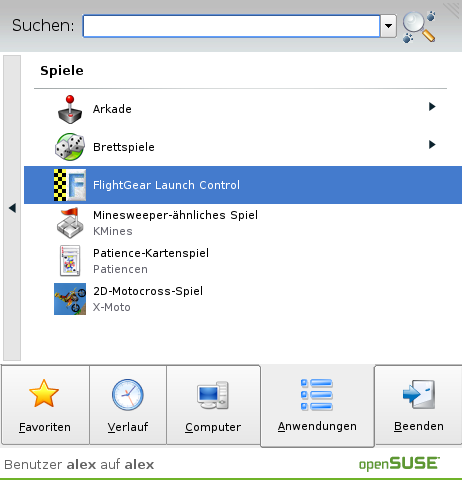
Nach einem Klick auf das Icon erscheint nach kurzer Zeit das Fenster der "FlightGear Launch Control":
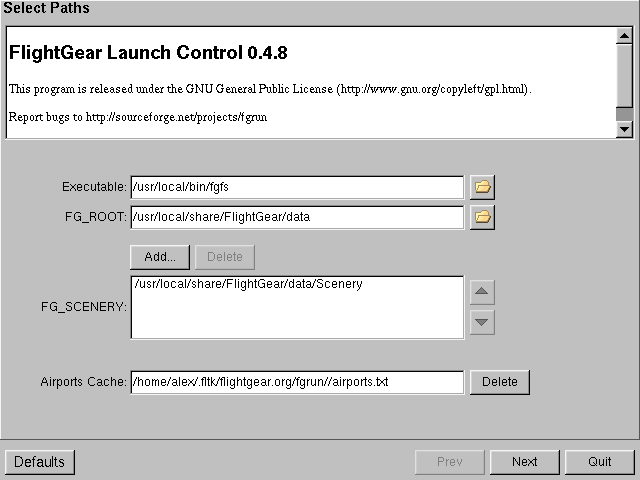
Auch
wenn das Programm nur auf Englisch vorliegt, ist die Bedienung ziemlich
einfach. Wenn Sie die Einstellungen nicht verändern wollen, klicken SIe
einfach drei Mal hintereinander auf <Next>. Das Fenster wechselt
nacheinander
- zur Auswahl des Fluggerätes,
- dann zur Auswahl des Flughafens und schließlich
- zur Auswahl weiterer Optionen.
Wenn
Sie jetzt auf <Run> klicken, startet der Flugsimulator mit den
voreingestellten Werten. Wenn Sie aus irgendwelchen Gründen die
Optionen komplett zurücksetzen möchten und eine neue Grundkonfiguration
vornehmen möchten. löschen Sie einfach den (versteckten) Ordner .fgrun in Ihrem Homeverzeichnis.
Ändern der Grundkonfiguration
Die Einstellungen der Grundkonfiguration können Sie in mehreren Schritten verändern.
Auswahl des Fluggerätes
Nach Start von
fgrun
und der Bestätigung der Standardeinstellungen mit einem Klick auf
<Next> können Sie im nächsten Schritt des Fluggerät wechseln. Zur
Auswahl stehen mehr als 80 verschiedenene Typen. Unter anderem finden
sich:
707

707: Boeing 707
Author: Innis Cunningham
Version: v20060324
Status: alpha
|
737-300

737-300: Boeing 737-300
Author: David Culp (FDM), Innis Cunningham (3D and Panel)
Version: v20060220
Status: early-production
|
747

747-100: Boeing 747-100 (JSBSim)
747: Boeing 747-400 (YASim)
Author: Jim Wilson (3D), Andy Ross (FDM)
Version: v20060315
|
| |
| |
777-200

777-200: Boeing 777-200 (YASim)
Author: Justin Smithies and Syd Adams
Version: v20060701
Status: Development
|
A-10

A-10: Fairchild A-10 (YASim FDM)
Author: Lee Elliott - Alexis Bory
Version: v20060625
Status: beta
|
A300

A300: Airbus A300
Author: unknown
Version: v20061009
|
| |
| |
A320

A320: Airbus A320-200
Author: David Culp (FDM), Frederic Bouvier (3D)
Version: v20060405
Status: beta
|
a4

a4f: Douglas A4F Skyhawk (YASim)
a4: Douglas A4 Skyhawk (YASim)
a4-uiuc: A4D (A-4C) Skyhawk attack aircraft (UIUC aero model)
Author: Lewis Magruder, Dean Baunton, Jim Wilson, Andy Ross, Vivian Meazza
Version: v20060530
Status: early-production
|
Aerostar-700

aerostar-yasim: Aerostar Super 700 / 3d cockpit / (YASim)
Author: Syd Adams
Version: v20060216
Status: development
|
| |
| |
airwaveXtreme150

airwaveXtreme150: Alias for airwaveXtreme150-v1-nl-uiuc.
airwaveXtreme150-v1-nl-uiuc: Airwave Xtreme 150 hang glider (UIUC)
Author: Michael Selig, Captain Slug
Version: v20050502
|
AN-225

AN-225: Antonov AN-225 heavy/outsize cargo aircraft (YASim fdm)
Author: Lee Elliott
Version: v20060511
Status: beta
|
as350

as350: Ecureuil AS 350 Helicopter
Author: unknown
Version: v20050502
|
| |
| |
asw20

asw20: Alias for asw20-v1-nl-uiuc.
asw20-v1-nl-uiuc: ASW-20 sailplane (UIUC)
Author: Michael Selig, Roland Stuck (3D)
Version: v20050502
|
b1900d

b1900d: Beechcraft B1900D (YASim) w 3d panel
Author: Syd Adams (3d model/FDM)
Version: v20060410
Status: developement
|
b29

b29-jsbsim:
b29-magic: Test model B-29
b29:
b29-yasim:
Author: unknown
Version: v20060324
|
| |
| |
B-52F

B-52F: Boeing B-52 F in Arclight colour scheme
Author: Lee Elliott
Version: v20060702
Status: beta
|
BAC-TSR2

BAC-TSR2: BAC TSR2 Prototype (YASim FDM)
Author: Lee Elliott
Version: v20060220
Status: beta
|
beech99

beech99-v1-uiuc: Beech 99
beech99-yasim: Beech 99 (YASim)
Author: Chuck Dome, Michael Selig (FDM)
Version: v20050502
|
| |
| |
bell206

bell206: Bell 206 JetRanger Helicopter
Author: unknown
Version: v20050502
|
bf109

bf109: Messerschmitt BF-109 G14
Author: Detlef Faber
Version: v20060324
|
bo105

bo105: Eurocopter Bo105
Author: Melchior Franz, Maik Justus (FDM)
Version: v0.1
Status: beta
|
| |
| |
Boeing314

Boeing314A: Boeing 314-A
Author: unknown
Version: v1.2
Status: early-production
|
c150

c150: Cessna 150x prototype
Author: Harald Johnsen
Version: v20051116
Status: alpha
|
c172-le

c172-le:
Author: unknown
Version: v20031220
|
| |
| |
c172p

c172p-2dpanel: Cessna 172P Skyhawk (1981 model), 2D panel
c172p: Cessna 172P Skyhawk (1981 model)
Author: David Megginson
Version: v20060405
Status: production
|
c172r

c172r: Cessna 172R
Author: Tony Peden (FDM), David Megginson (3D Models), John Check (2D Instruments)
Version: v20060315
Status: early-production
|
c182

c182-2dpanel: Cessna 182 (2D panel)
c182: Cessna 182
Author: Stuart Buchanan
Version: v20060315
Status: production
|
| |
| |
c310

c310dpm-3d: Cessna 310R (1979 model) with 3D cockpit
c310: Cessna 310 (civilian) with 3D cockpit
c310-yasim: Cessna 310 (YASim)
Author: David Megginson (maintained by Stuart Buchanan)
Version: v20060327
Status: production
|
c310u3a

c310-ifr: Cessna 310 with IFR panel
c310: Alias for c310u3a.
c310u3a-jsbsim: Cessna 310U3A
c310u3a: Cessna 310U3A w. 3D cockpit
Author: Chris Lampard (3D), Jim Wilson (3D, Panel), John Check (Panel), David Megginson (FDM), Tony Peden (FDM)
Version: v20060124
|
CanberraBI8

CanberraBI8: English Electric Canberra B(I)8 (YASim FDM)
Author: Lee Elliott, Josh Babcock
Version: v20060604
Status: alpha
|
| |
| |
ch47

ch47: Alias default ch47 for ch47-yasim
ch47-yasim: CH-47 Chinook Helicopter
Author: unknown
Version: v20051128
|
ch53e

ch53e: Sikorsky CH-53E Super Stallion
Author: Josh Babcock
Version: v0.1
Status: early alpha
|
Citation

Citation-II: Cessna 550 Citation-II w. 3d cockpit (YASim)
Author: unknown
Version: v20051216
|
| |
| |
Citation-Bravo

Bravo: Cessna Citation-Bravo - 3d cockpit (YASim)
Author: Syd Adams
Version: v20060622
Status: development
|
colditz

colditz: Colditz Escape Glider
Author: Steve Hosgood, Josh Babcock
Version: v20051108
Status: false
|
ComperSwift

ComperSwift: Comper Swift
Author: Lee Elliott
Version: v20060220
Status: beta
|
| |
| |
Concorde

Concorde: Concorde
Author: unknown
Version: v2.2
Status: early-production
|
dc3

dc3: Douglas DC-3
Author: David Megginson
Version: v20050616
|
dhc2

dhc2F: de Havilland Beaver (YASim) 3D cockpit
Author: Syd Adams
Version: v20060315
|
| |
| |
f104

f104: Lockheed F-104 Starfighter
Author: Erik Hofman
Version: v20060315
Status: beta
|
f15

f15: McDonell Douglas F-15 Eagle
Author: Erik Hofman
Version: v20060112
Status: alpha
|
f16

f16-3d: General Dynamics F-16 w. 3d cockpit
f16at: General Dynamics F-16AT (Falcon-21)
f16-mlu: General Dynamics F-16AM
f16: General Dynamics F-16
Author: Erik Hofman, Martin "Pegasus" Schmitt (panel textures)
Version: v20060619
Status: early-production
|
| |
| |
F80C

F80C: Lockheed F-80C Shooting Star
Author: David Culp (FDM), Massimo Taccoli, David Culp(3D)
Version: v20060324
Status: production
|
fkdr1

fkdr1-v1-nl-uiuc: Fokker Dr.1
Author: Michael Selig (FDM), Erik Hofman (3D model)
Version: v20050502
Status: production
|
fokker100

fokker100: Fokker 100 (JSBSim)
fokker70: Fokker 70 (JSBSim)
Author: Erik Hofman
Version: v20060315
Status: beta
|
| |
| |
fokker50

fokker50: Fokker 50
Author: Erik Hofman
Version: v20060228
Status: beta
|
harrier

harrier: Alias for harrier-yasim.
harrier-yasim: British Aerospace Harrier (YASim)
Author: Andy Ross(FDM), Steve Havlir(3d Model, Panel)
Version: v20060530
|
Hunter

hunter-2tanks: Hawker Hunter 2 Tanks
hunter: Hawker Hunter GA11 (YASim)
Author: Vivian Meazza
Version: v20060315
Status: early-production
|
| |
| |
Hurricane

hurricaneIIb: Hawker Hurricane IIb
Author: Vivian Meazza
Version: v20060419
Status: early-production
|
j22

j22: Soko J-22 Orao / IAR-93
Author: Matevz Jekovec
Version: v20050616
|
j3cub

j3cub: Piper J3 Cub (J3C-65, 1946 model)
Author: David Megginson (3D, FDM), Jim Wilson (Instruments)
Version: v20060303
|
| |
| |
KC135

KC135: Boeing KC-135E
Author: Innis Cunningham, Vivian Meazza, David Culp
and Julien Pierru
Version: v20060710
Status: early production
|
l410

l410p-3d-jsbsim: Let l410 (JSBSim, 3D cockpit)
l410: Alias for l410p-3d-jsbsim.
Author: unknown
Version: v20050227
|
Lightning

lightning: English Electric Lightning F.1A
Author: AJ MacLeod
Version: v20060530
Status: beta
|
| |
| |
Lockheed1049

Lockheed1049: Lockheed 1049
Author: unknown
Version: v1.1
Status: early-production
|
Manta

Manta: Manta
Author: Sam Heyman
Version: v20060206
|
marchetti

marchetti: Alias for marchetti-v1-uiuc.
marchetti-v1-uiuc: Siai Marchetti S.211 (UIUC)
Author: Michael Selig
Version: v20050616
|
| |
| |
MD11

MD11-FINNAIR: McDonnel Douglas MD11
MD11-KLM: McDonnel Douglas MD11
MD11: McDonnel Douglas MD11
Author: Ampere Hardraade
Version: v20060315
Status: alpha
|
MiG-15

MiG-15bis: MiG-15bis (YASim FDM)
Author: Lee Elliott
Version: v20060623
Status: alpha
|
ogel

ogel: ogeL experimental for JSBSim 2.x (fg after 0.9.9)
ogeL experimental for JSBSim 1.x (fg 0.9.9 and older)
Author: Torsten Dreyer
Version: v20060509
Status: early-production
|
| |
| |
ornithopter

ornithopter: Ornithopter (UIUC)
Author: Lee Elliot (3D), Michael Selig (FDM), Jim Wilson (Instruments)
Version: v20050502
|
OV10

OV10_CDF: California Department of Forestry North American OV-10A Bronco
OV10_NASA: NASA North American OV-10A Bronco
OV10_USAFE: US Air Force Europe North American OV-10A Bronco
Author: David Culp (FDM), Jens Thoms Toerring/Capt. Slug/David Culp (3D)
Version: v20060619
Status: beta
|
OV10_USAFE

OV10_USAFE: North American OV-10A Bronco
Author: David Culp (FDM), Jens Thoms Toerring/Capt. Slug/David Culp (3D)
Version: v20060216
Status: beta
|
| |
| |
p51d

p51d: P-51D
Author: Jim Wilson
Version: v20060320
|
pa24-250

pa24-250: Piper Comanche 250 (1962 model)
Author: Dave Perry
Version: v20060324
Status: early-production
|
pa28-161

pa28-161: Piper Cherokee Warrior II (1979 model)
Author: David Megginson
Version: v20060216
|
| |
| |
paraglider

paraglider-jsbsim: paraglider
paraglider: Alias for paraglider-jsbsim.
Author: David Culp (FDM), Capt. Slug (3D)
Version: v20060112
Status: beta
|
pc7

pc7: Pilatus PC-7
Author: David Culp, Erik Hofman (based on Capt. Slug 3D model)
Version: v20060315
Status: beta
|
Rascal

Rascal110-JSBSim: Rascal 110 (R/C)
Rascal110-YASim: Rascal 110 (R/C)
Author: Lee Elliot (3D) Dave Culp (JSBsim dynamics) and Curt Olson
Version: v0.1
|
| |
| |
santa

santa: Santa Claus (3d cockpit)
Author: unknown
Version: v20051027
|
seahawk

carrier:
seahawk: Seahawk
Author: Lee Elliott, Vivian Meazza
Version: v20060320
Status: early-production
|
SenecaII

SenecaII-jsbsim: PA34-200T Seneca II (jsbsim)
SenecaII-yasim: PA34-200T Seneca II (yasim)
Author: unknown
Version: v0.3
Status: early-production
|
| |
| |
sgs233

sgs233: Schweizer 2-33
Author: David Culp, Captain Slug (3D)
Version: v20060511
Status: true
|
shuttle

shuttle-jsbsim: Space Shuttle
shuttle: Alias for shuttle-jsbsim.
Author: Jon S. Berndt
Version: v20060112
|
sopwithCamel

sopwithCamel: Alias for sopwithCamel-v1-nl-uiuc
sopwithCamel-v1-nl-uiuc: Sopwith Camel
Author: A.F.Scrub "Scrubby PC" (3D), Michael Selig (FDM)
Version: v20050502
Status: production
|
| |
| |
Spitfire

seafireIIIc: Supermarine Seafire MkIIIc
spitfireIIa: Supermarine Spitfire IIa
Author: Vivian Meazza
Version: v20060419
Status: early-production
|
sr20

sr20: Cirrus SR-20 (Test!)
Author: Erik Hofman (3D)
Version: v20051009
|
T37

T37: Cessna T-37
Author: Erik Hofman
Version: v20060315
Status: beta
|
| |
| |
T38

T38: Northrop T-38
Author: David Culp (FDM), Erik Hofman/Innis Cunningham/Capt. Slug (3D)
Version: v20060530
Status: early production
|
TU-114

TU-114: Tupolev TU-114 airliner (YASim fdm)
Author: Lee Elliott
Version: v20051027
Status: beta
|
tu154

tu154: Tupolev 154 (YASim)
Author: Ilia Pavlenko, Ilja Moderau, Denis Okan and Mike Savchenko
Version: v20060501
|
| |
| |
ufo

ufo: UFO from the 'White Project' of the UNESCO
Author: ET
Version: v20060710
|
wrightFlyer1903

wrightFlyer1903: 1903 Wright Flyer (UIUC)
Author: Jim Wilson (3D), Michael Selig, PhD (FDM)
Version: v20050502
|
X15

X15: North American X-15
Author: Mike Hill, Jon S. Berndt (FDM), John Check
Version: v20060112
|
| |
| |
x24b

x24b-jsbsim: USAF/NACA X-24B reentry testbed
x24b: Alias for x24b-jsbsim.
x24: Alias for x24b.
Author: Jon S. Berndt
Version: v20060112
|
YF-23

YF-23: Northrop/McDonnell Douglas YF-23 ATF prototype (YASim FDM)
Author: Lee Elliott
Version: v20060226
Status: beta
|
Wiedergabe der Übersicht mit freundlicher Genehmigung (C) flightgear.orgWählen Sie Ihr Flugerät im Auswahlfenster:
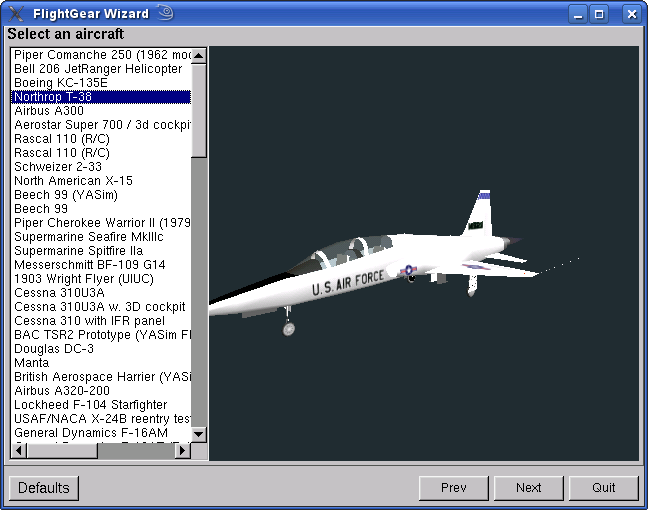
aus und klicken Sie auf <Next>.
Auswahl des Flughafens
Im folgenden Auswahlfenster können Sie einen Flughafen auswählen. Wenn Sie das Paket FlightGear-Scenery- Europe installiert haben, stehen mehr als 1800 Flughäfen aus Europa zur Auswahl:
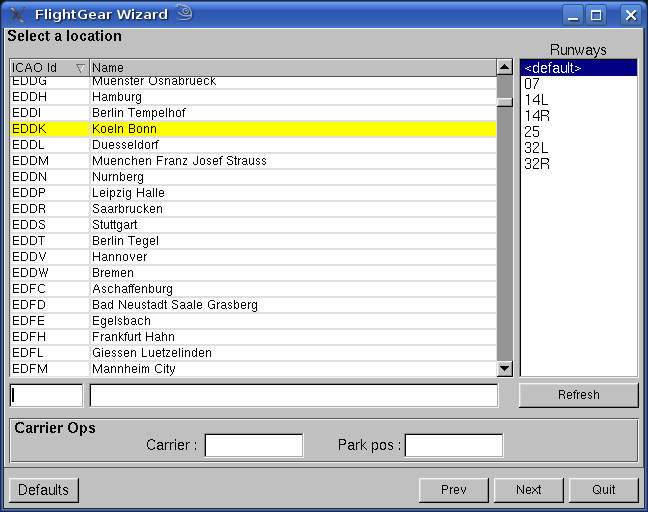
Sie können direkt nach einem Flughafen suchen, indem Sie im Feld unterhalb der angegebenen ICAO Ids eine Zeichenfolge eingeben:
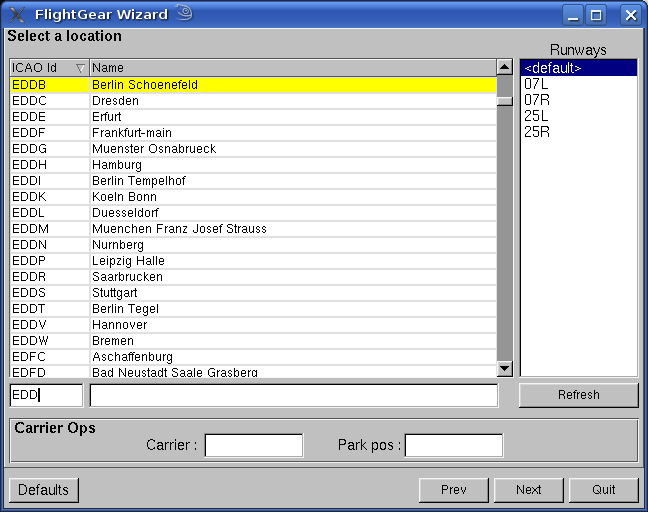
Beispielsweise steht "ED" bzw. "ET" für Deutschland.
Da wohl nur den wenigsten die sogenannten ICAO-Codes zur weltweit
eindeutigen Identifizierung von Flughäfen bekannt sein
dürften, finden Sie diese Informationen auf dieser (englischsprachigen)
ICAO-Liste. Den Flughafen Köln/Bonn beispielsweise findet man in dieser Liste
hier. Genauere Angaben (zu den im Auswahlfenster gezeigten Runways etc.) für die einzelnen Flughäfen findet man schließlich
hier. Geben Sie ganz unten links im Fenster Flughafen
& NavAid - Infos (weltweit) beispielsweise EDDK ein und
drücken Sie <Enter>.
Altenativ kann man auch den Ort, der über einen Flupplatz oder Flughafen verfügt, direkt im Auswahlfeld unter "Name" eingeben:

Gibt
man nur einen Namensanfang ein, wir hier im Beispiel "Frank", werden
alle aufgelistet, die mit "Frank" beginnen. Mit Klick auf <Next>
gelangt man zum nächsten
Fenster,
in dem eine Vielzahl weiterer Optionen eingestellt werden können:

"Display Resolution" gibt die Bildschirmauflösung an. Experimentieren Sie ruhig einmal mit den anderen Einstellungen.
erweiterte Optionen
Zusätzlich
können noch erweiterte Optionen durch Klick auf <Advanced>
vorgenommen werden. Es öffnet sich ein neues Fenster, in dem
verschiedene Einstellungen des Flugsimulators geändert werden können.
Einige dieser Optionen können auch durch die bereits beschriebenen
Auswahlfenster eingestellt werden. Zunächst werden die "General
Options" angezeigt:
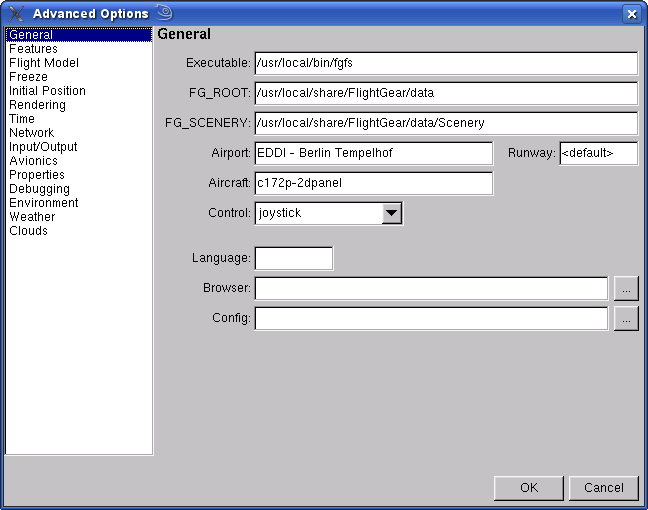
Ein Klick auf <Features> zeigt:
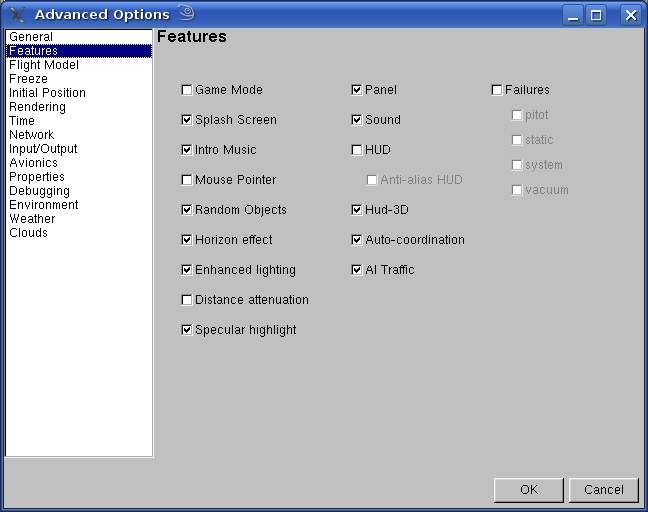
Ein Klick auf <Flight Model> zeigt:
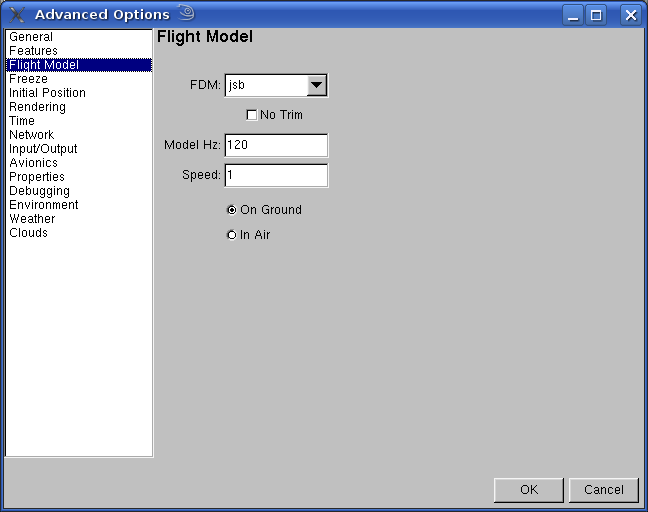
Ein Klick auf <Freezel> zeigt:
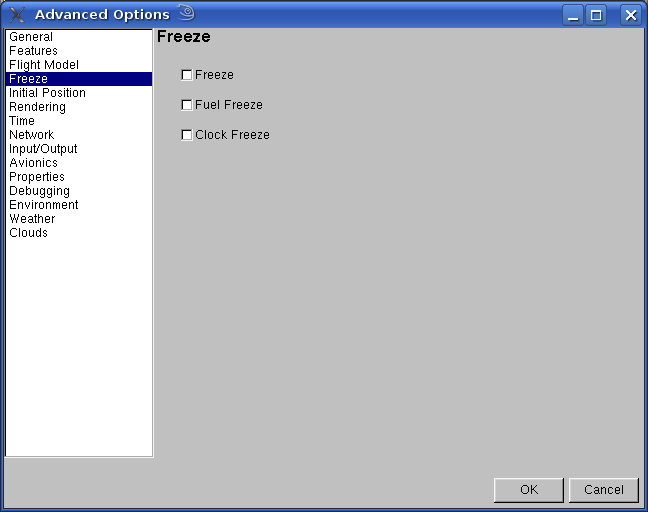
Ein Klick auf <Initial Position> zeigt:
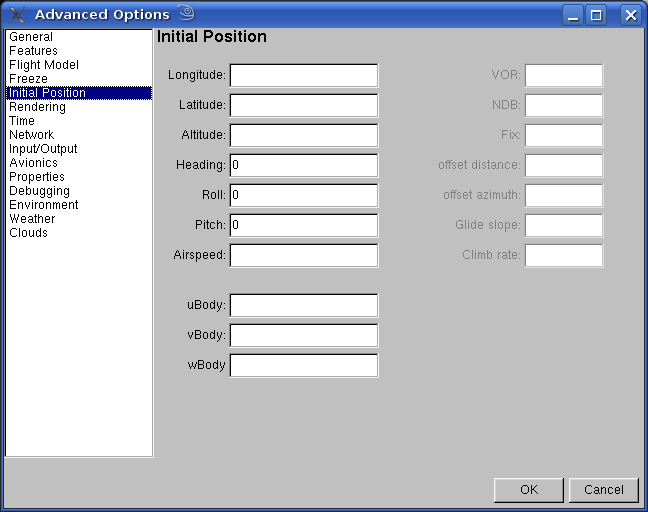
Wenn
Sie hier unter "Altitude" (Höhe) und Airspeed (Geschwindigkeit) Werte
vorgeben, können Sie beispielsweise Landeanflüge aus der Luft üben:

Das obige Bild zeigt den Blick vom Cockpit einer Cessna 172
aus beim Landeanlfug auf den Flughafen Berlin-Tempelhof im Morgengrauen.
Ein Klick auf <Rendering> zeigt:
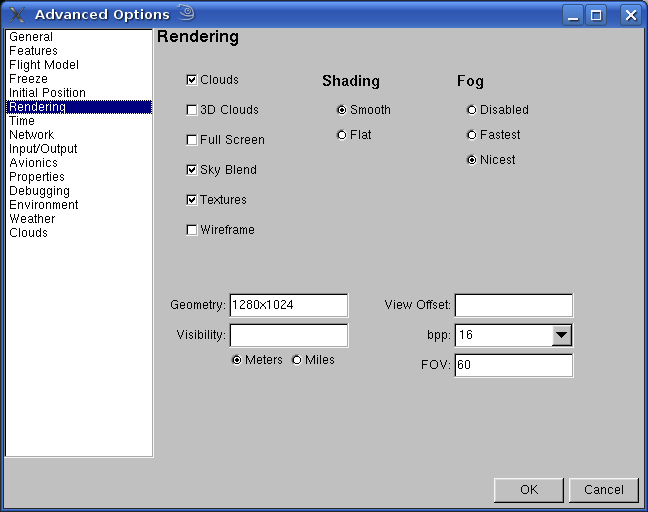
Hier
können Sie die Grafik-Einstellungen des Flusimulators konfigurieren.
Experimentieren Sie ruhig einmal mit den Einstellungen.
Ein Klick auf <Time> zeigt:
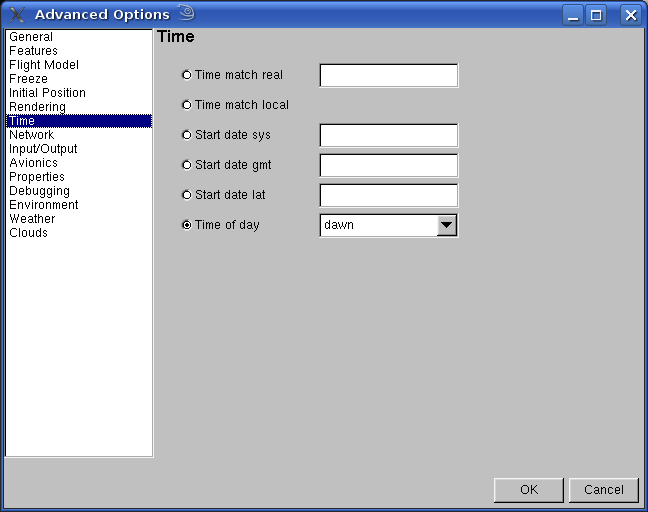
Mit "Time of Day" können Sie einstellen, ab Sie bei Tageslicht oder in der Nacht fliegen wollen.
Ein Klick auf <Network> zeigt:
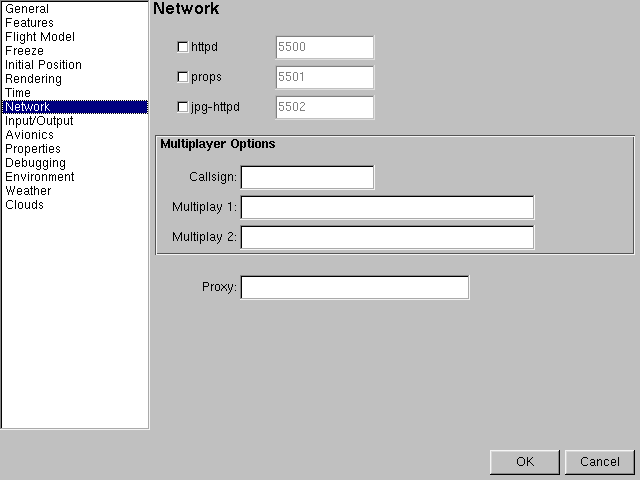
Hier
können Sie Multiplayer-Optionen einstellen, wenn Sie mit anderen über
Netzwerk spielen möchten. Informationen zu diesem Thema finden Sie
hier.
Ein Klick auf <Input/Output> zeigt:
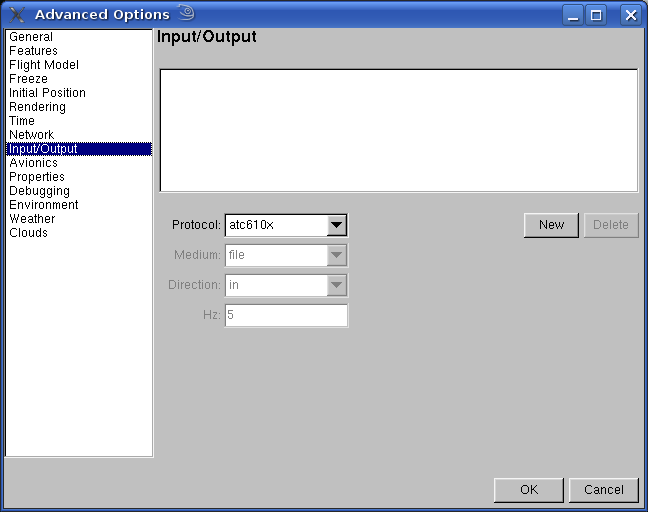
Ein Klick auf <Avionics> zeigt:
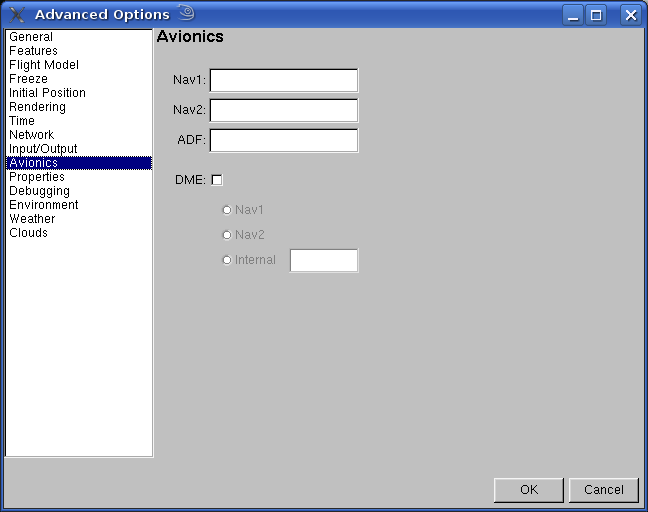
Ein Klick auf <Properties> zeigt:
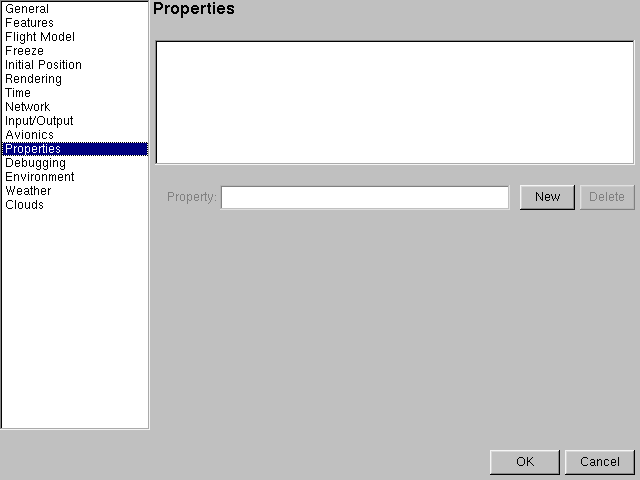
Ein Klick auf <Debugging> zeigt:
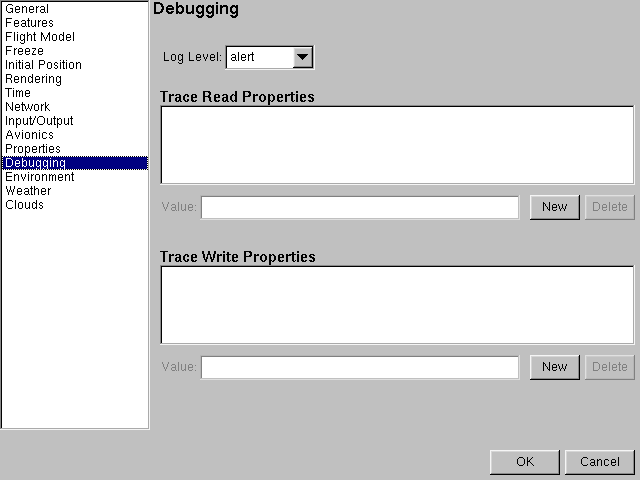
Ein Klick auf <Environment> zeigt:
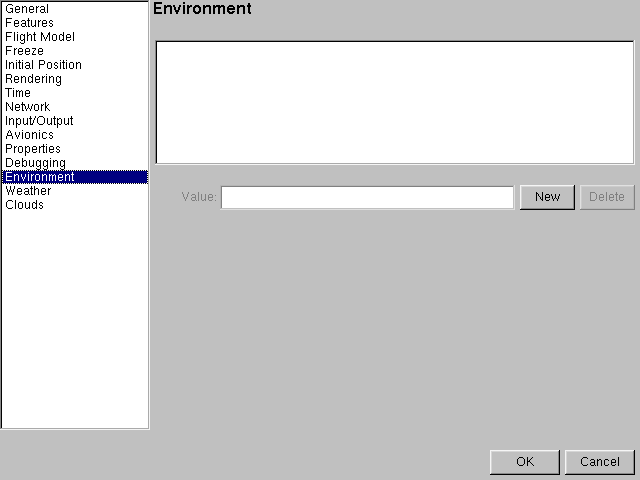
Ein Klick auf <Weather> zeigt:
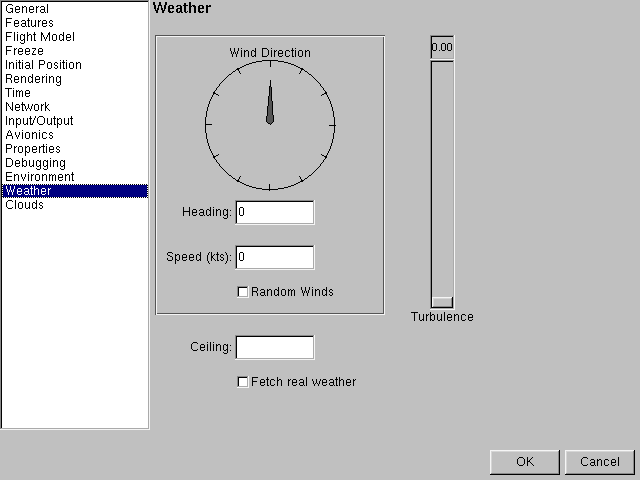
Ein Klick auf <Clouds> zeigt:
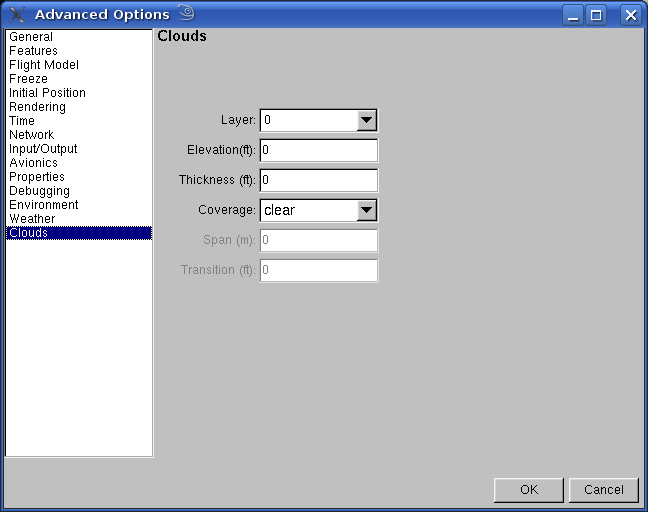
Damit sind die Einstellunges des Flugsimulators abgeschlossen.
Start von Flight Gear über die Kommandozeile
Alternativ zu
fgrun kann Flight Gear auch direkt in einem Terminalfenster über
fgfs,
dem eigentlichen Anwendungsprogramm, gestartet werden. Das ist
sinnvoll, wenn man beispielsweise Probleme beim Start des
Flugsimulators über
fgrun hat.
An den Befehlsaufruf kann man Optionen anhängen. Eine Übersicht über die Optionen findet man in
diesem Abschnitt der offiziellen (englischsprachigen)
Dokumentation.
Eine Übersicht über die installierten Flugzeugtypen (unter
anderem sind auch ein Hubschrauber und ein UFO dabei) erhält man
durch die Eingabe von
fgfs --show-aircraft.
Fur einen ersten Programmstart sollte man nur ein paar Optionen
verwenden, denn ansonsten kann es passieren, daß sich das
Programm mangels ausreichender Fähigkeiten der Hardware gleich
wieder beendet. Eine mögliche erste Konfiguration sieht zum
Beispiel folgendermaßen aus:
fgfs --aircraft=c172p --control=mouse --disable-intro-music --enable-sound --timeofday=noon
Einen leistungsfähigen Rechner vorausgesetzt kann man folgendes eingeben:
fgfs --bpp=24 --geometry=1280x1024 --enable-fullscreen
--aircraft=c172p --control=joystick --disable-intro-music
--enable-random-objects --enable-enhanced-lighting --enable-clouds3d
--enable-sound --timeofday=noon --airport-id=EDDK --runway=14L
Der Flugsimulator wird hier mit einer Farbtiefe von 24 bit gestartet,
die Auflösung beträgt 1280 x 1024, das Programm arbeitet im
Vollbild-Modus, gesteuert wird das ausgewählte Flugzeug vom Typ
Cessna 172 über Joystick, es wird zum Intro keine Musik
abgespielt, zufällig erzeugte Gegenstände bevölkern die
virtuelle Welt, es gibt eine Luxusdarstellung der
Beleuchtungsverhältnisse und der Wolken, der Flugsimulator bleibt
nicht stumm, es ist mittags, und das Flugzeug befindet sich auf dem
Flughafen Köln/Bonn auf Runway 14L.
Steuerung des Flugsimulators
Damit die Maschine anrollt, müssen Sie zuerst die Bremsen
lösen (Taste B) und dann Gas geben (Zahl 9 auf dem Zahlenblock
rechts, Eine Verringerung der Einstellung erhalten Sie mit der Zahl 3).
Neben der Steuerung über Maus oder Joystick stehen folgende Tastenkombinationen zu Verfügung:
Tastenkombination | Ausgeführter Befehl |
| Hauptfunktionen | |
| 9 / 3 | Gas erhöhen / verringern |
| 4 / 6 | Querruder |
| 8 / 2 | Höhenruder |
| 0 / , | Ruder |
| 5 | alle Ruder auf neutral stellen |
| 7 / 1 | Trimmen des Höhenruders |
| Blickrichtung verändern | |
| Shift - 8 | nach vorn |
| Shift - 7 | links /nach vorn |
| Shift - 4 | links |
| Shift - 1 | links / nach hinten |
| Shift - 2 | nach hinten |
| Shift - 3 | rechts / nach hinten |
| Shift - 6 | rechts |
| Shift - 9 | rechts / nach vorn |
| Anzeige Optionen | |
| P | Instrumententafel ein / aus |
| c | 2D / 3D Cockpit umschalten |
| s | Cockpit Style zw. voll u. mini schalten |
| Shift - F5 / F6 | Cockpit in Y Rictung bewegen |
| Shift - F7 / F7 | Cockpit in X Rictung bewegen |
| Shift - F3 | Cockpit einstellungen laden |
| i / I | Mini-/Maximieren vom HUD |
| h / H | Hud ein- / Ausschalten |
| x / X | Zoom in / out |
| v | Kamera einstellen |
| W | Vollbildmodus ein / aus |
| z / Z | Sichtweite einstellen |
| F8 | Nebel ein / aus |
| F2 | Scenery Cache auffrischen |
| F4 | Lightning updaten |
| F9 | Texturen ein / aus |
| F10 | Menu ein / aus |
| Autopilot | |
| CRTL + A | Höhe halten ein / aus |
| CRTL + G | Gleiten ein / aus |
| CRTL + H | Heating festellen ein / aus |
| CRTL + N | Nav 1 folgen ein / aus |
| CRTL + S | Autothrottle ein / aus |
| CRTL + T | Terrain folgen ein / aus |
| CRTL + U | 1000 Fuß zur eigenen höhe addieren |
| Enter | Autopilot Heading verringern |
| F6 | Autopilot Ziel ändern Waypoint/Heading |
| F11 | Autopilot Höheneinstellung |
| F12 | Autopilot Heading Einstellungen |
Spezialtasten während eingen-
schalteten Autopiloten | |
| 8 / 2 | Höhen Einstellung |
| 0 / , | Heading Einstellung |
| 9 / 3 | Autothrottle Einstellung |
| Triebwerkseinstellung | |
| Space | Zündung bei ausgewählten Triebwerk |
| ! | 1. Triebwerk auswählen |
| @ | 2. Triebwerk auswählen |
| # | 3. Triebwerk auswählen |
| $ | 4. Triebwerk auswählen |
| { | Magnet verringern |
| } | Magnet erhöhen |
| ~ | Alle Triebwerke auswählen |
| Verschieden Tastenkombinationen | |
| B | Parkbremse ein / aus |
| b | alle Bremsen lösen / feststellen |
| g | Fahrwerk ein- / ausfahren |
| , | linke Fahrwerksbremse |
| . | rechte Fahrwerksbremse |
| l | Hinterradbremse ein / aus |
| ] / [ | Flaps ein- / ausfahren |
| p | Pause ein / aus |
| a / A | Zeit beschleunigung schneller / langsamer |
| t / T | Zeit geschwindigkeit verringern / erhöhen |
| m / M | Warp |
| Shift - F2 | Flug speichern in fgfs.sav |
| Shift - F1 | Flug laden von fgfs.sav |
| F3 | Screenshot erstellen in fgfs-screen.ppm |
| Shift - F4 | Einstellungen wieder laden |
| Shift - F10 | Daten logging vom FDM ein / aus |
| |
| ESC | Programm beenden |
| | |
(Quelle:
http://www.flight-gear.de/index.php?option=com_content&task=view&id=5&Itemid=6)
Dokumentation zu Flight Gear
Weiterführende Informationen
Umfangreiche Information zu Flight Gear findet sich
Nun wünschen wir Ihnen einen guten Flug mit dem Flugsimulator Flight Gear.